After Effects siūlo daugybę galimybių, kad pagerintum savo kompozicijas naudojant efektus. Ypač pradedantieji gali pasinaudoti daugybe iš anksto įdiegtų efektų ir paprastomis pritaikymo metodikomis. Šiame vadove parodysiu, kaip naudoti tiek paruoštus efektus, tiek individualius rankinius efektus, kad gautum kūrybingus rezultatus, kurie pagerins tavo projektus.
Pagrindinės įžvalgos
- Naudok išankstinius efektus iš efektų paletės.
- Atkreipk dėmesį į savo kompozicijos bitų gylį.
- Kurk individualius efektus naudodamas masques ir nustatymo sluoksnius.
- Šalutiniai efektų deriniai gali duoti unikalių rezultatų.
- Efektyvus raktinių kadrų naudojimas atveria kūrybinis galimybes.
Kas etapas po etapo
1 žingsnis: Naujos kompozicijos kūrimas ir klipo importavimas
Pradėk nuo naujos kompozicijos kūrimo After Effects. Pasirink 1280 x 720 pikselių raišką ir kadrų dažnį, kuris atitinka tavo reikalavimus. Nustatyk kompozicijos trukmę apie 15 sekundžių. Dabar gali vilkti norimą klipą į kompozicijos centrą ir jį atitinkamai skalėti, kad užtikrintum tinkamą rodymą.
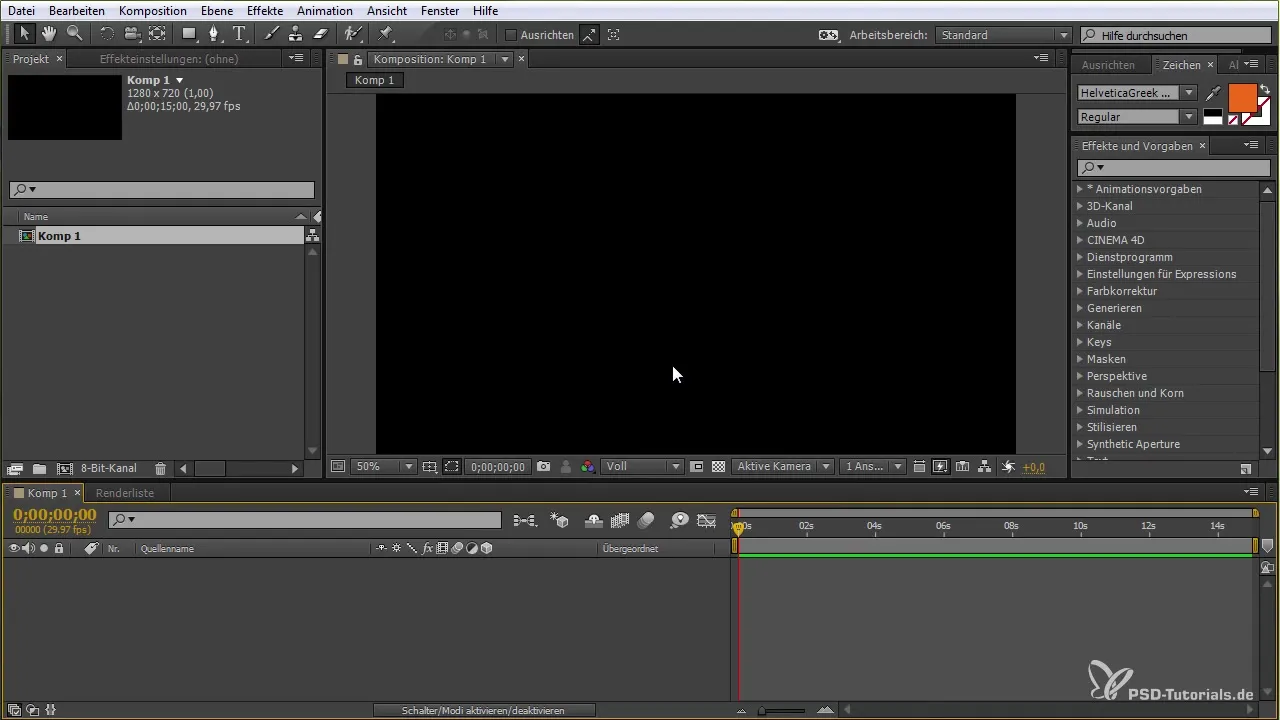
2 žingsnis: Efekto taikymas
Norėdamas pritaikyti efektus savo klipui, atidaryk efektų paletę dešinėje pusėje. Turėsi prieigą prie įvairių efektų kategorijų, tokių kaip "Triukšmas" ir "Grūdas". Pagalvok, kurį efektą nori taikyti, ir tiesiog vilk priklausantį efektą ant savo klipo kompozicijoje. Atkreipk dėmesį, kurie efektai yra tinkami tavo kompozicijos bitų gylio atveju.
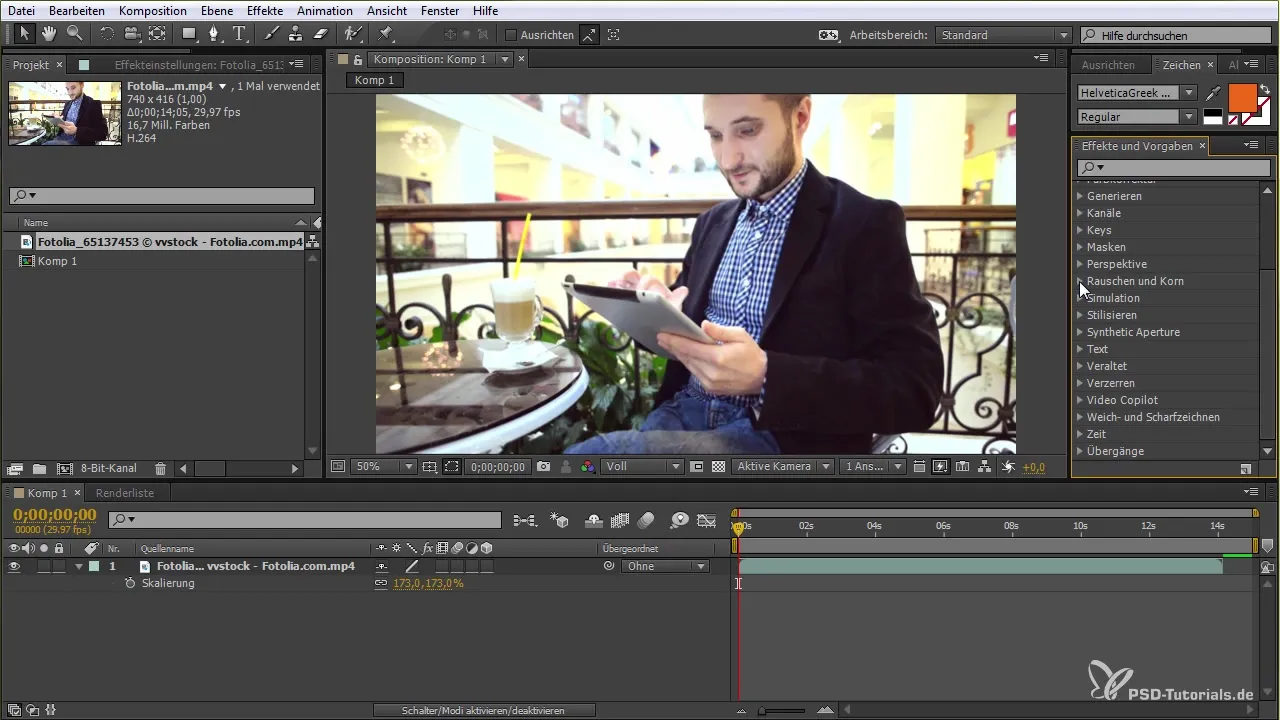
3 žingsnis: Skirtingų bitų gylio supratimas
Bitų gylis (8 bitai, 16 bitų, 32 bitai) veikia efektų kokybę. 32 bitai leidžia didesnę spalvų intensyvumą nei 16 bitų ar 8 bitai. Todėl turėtum apsvarstyti, koks bitų gylis reikalingas tavo kompozicijai. Gali pritaikyti bitų gylį spustelėdamas dešinį klavišą projekto lange ir pasirinkdamas atitinkamą parinktį. Būk atidus rinkdamasis šią nustatymą, prieš pridėdamas efektą, kad išvengtum nusivylimo.
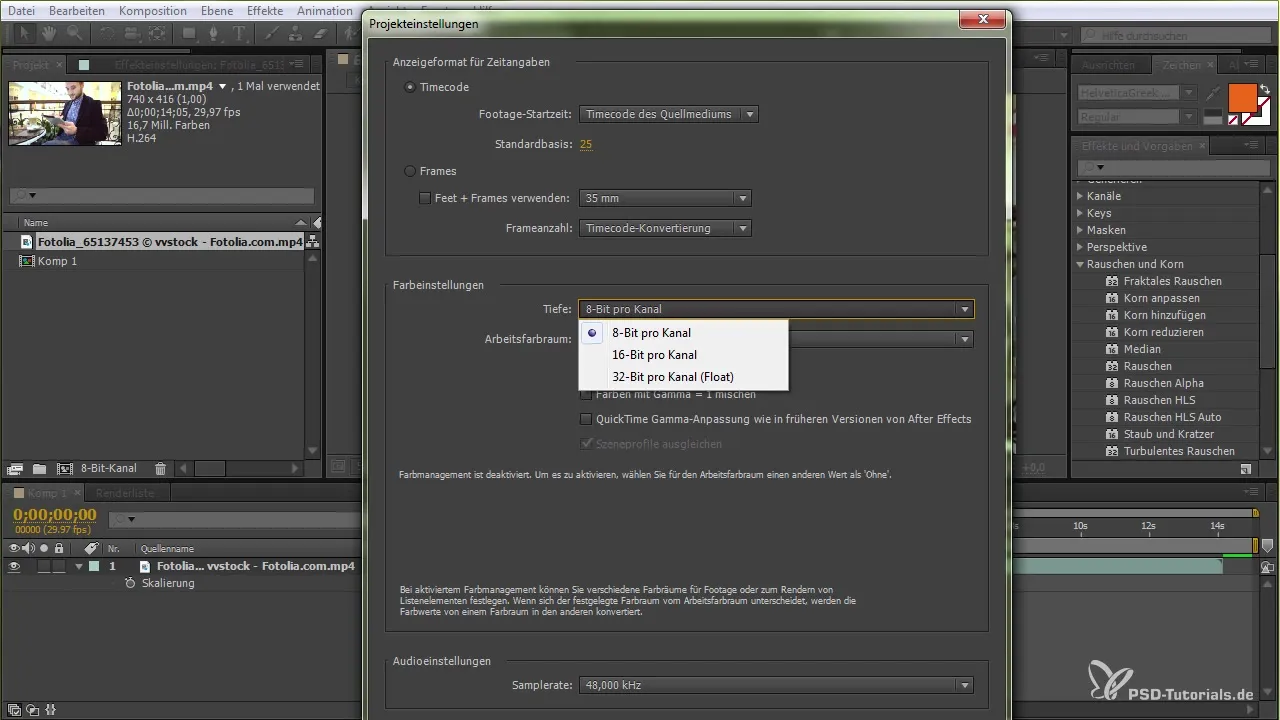
4 žingsnis: Efektų pritaikymas
Po efekto, pavyzdžiui, "Grūdas", taikymo, pamatysi jo peržiūrą kompozicijos lange. Čia gali pritaikyti efekto intensyvumą, keisdami parametrus, tokius kaip grūdo dydis ir glotnumas. Kai būsi patenkintas efektu, gali jį patvirtinti galutiniam išvedimui.
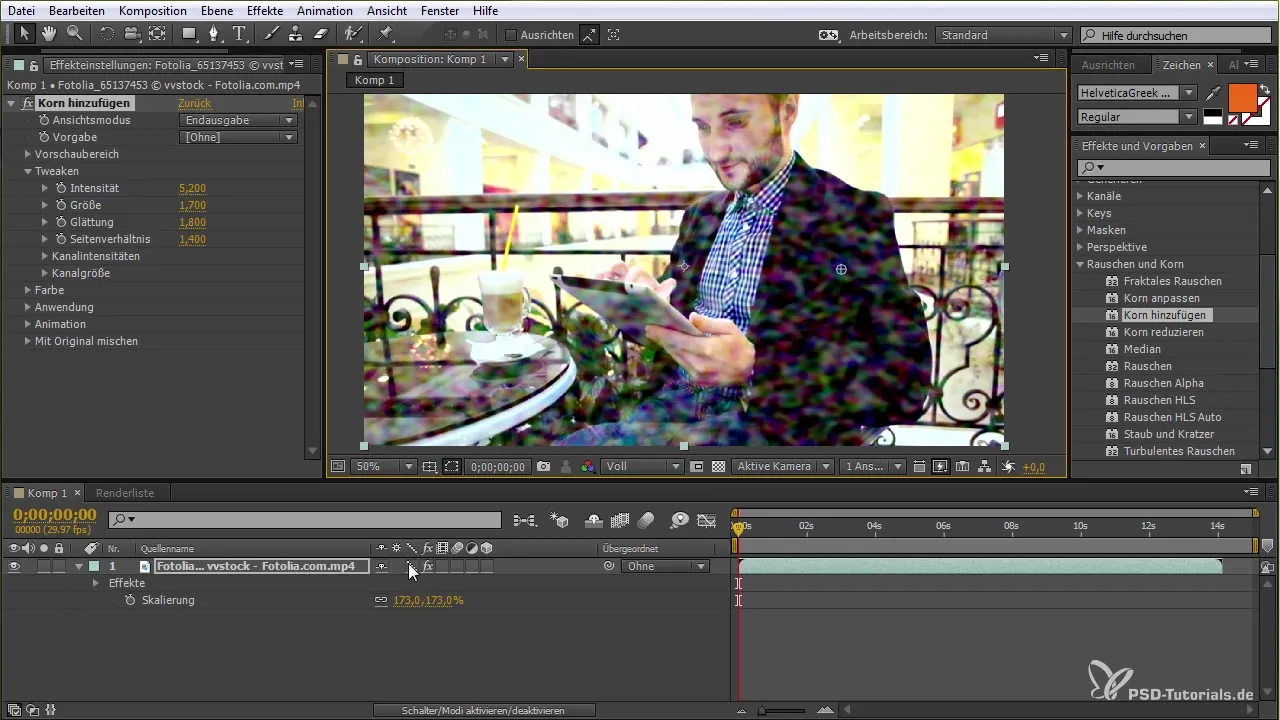
5 žingsnis: Efekto laikinas įjungimas/išjungimas
After Effects leidžia tau laikinai išjungti efektą, kad galėtum pamatyti skirtumą tarp originalios versijos ir redaguotos versijos savo klipo. Tiesiog eik į efekto valdymą ir įjunk ar išjunk varnelę šalia efekto. Tai yra naudinga siekiant geriau suprasti efektų poveikį ir optimizuoti sprendimus.
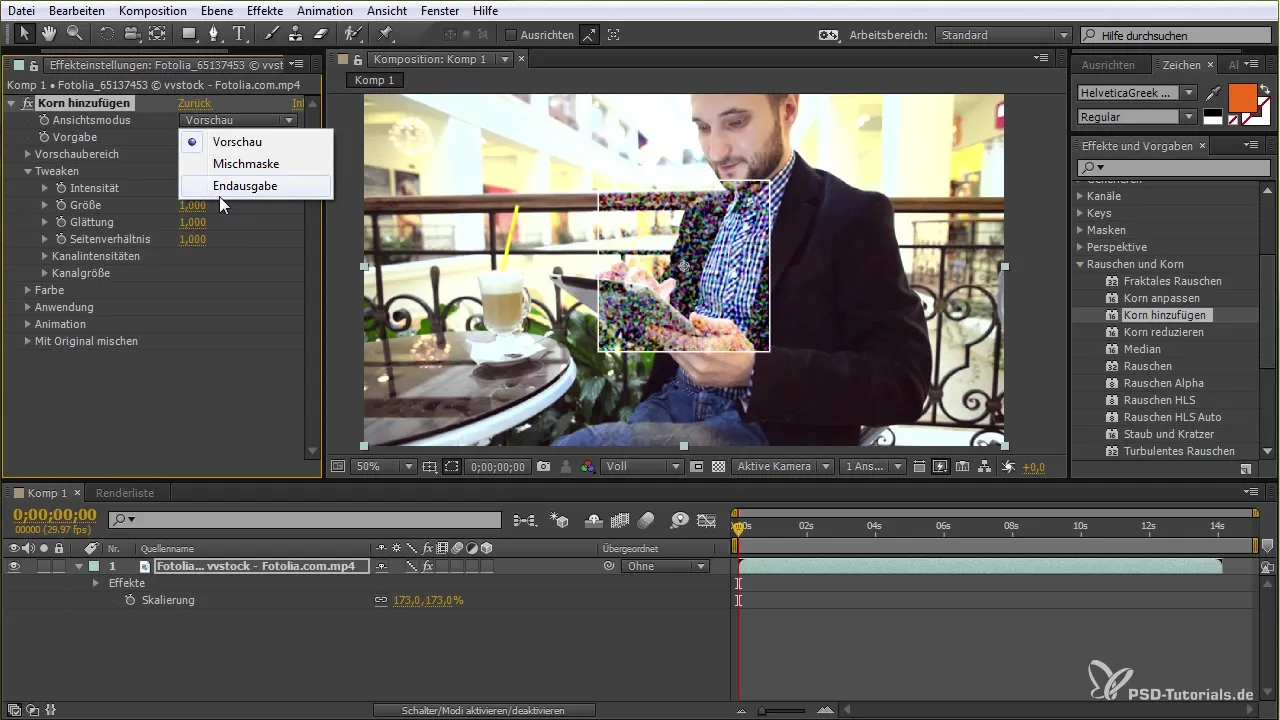
6 žingsnis: Nustatymo sluoksnio sukūrimas
Norėdamas taikyti efektus keliems sluoksniams vienu metu, gali sukurti nustatymo sluoksnį. Tai padaryk spustelėdamas dešinį klavišą ir pasirinkdamas "Naujas", o tada "Nustatymo sluoksnis". Šis sluoksnis veikia kaip filtras, kuris taiko efektus visiems žemiau esančiam sluoksniams. Tai palengvina efektų valdymą didesniuose projektuose.
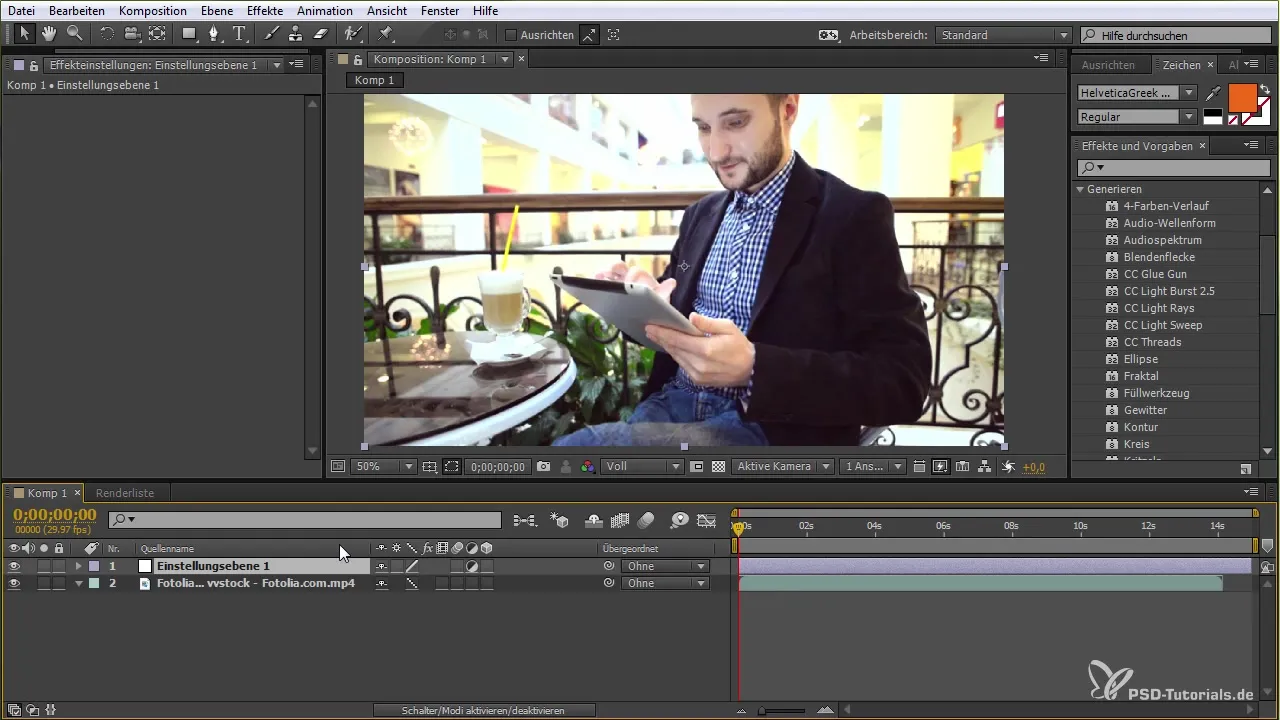
7 žingsnis: Masčių naudojimas
Kūrybingas metodas dirbant su efektais yra masčių naudojimas. Gali sukurti masčius, kad akcentuotum tam tikras klipo dalis arba kad taikytum skirtingus efektus tik tam tikrose srityse. Naudok masčių įrankį (Tiesiai-įrankis), kad sukurtum savo norimą formą ir tada pritaikyk masčių savybes, tokias kaip kraštų švelnumas.
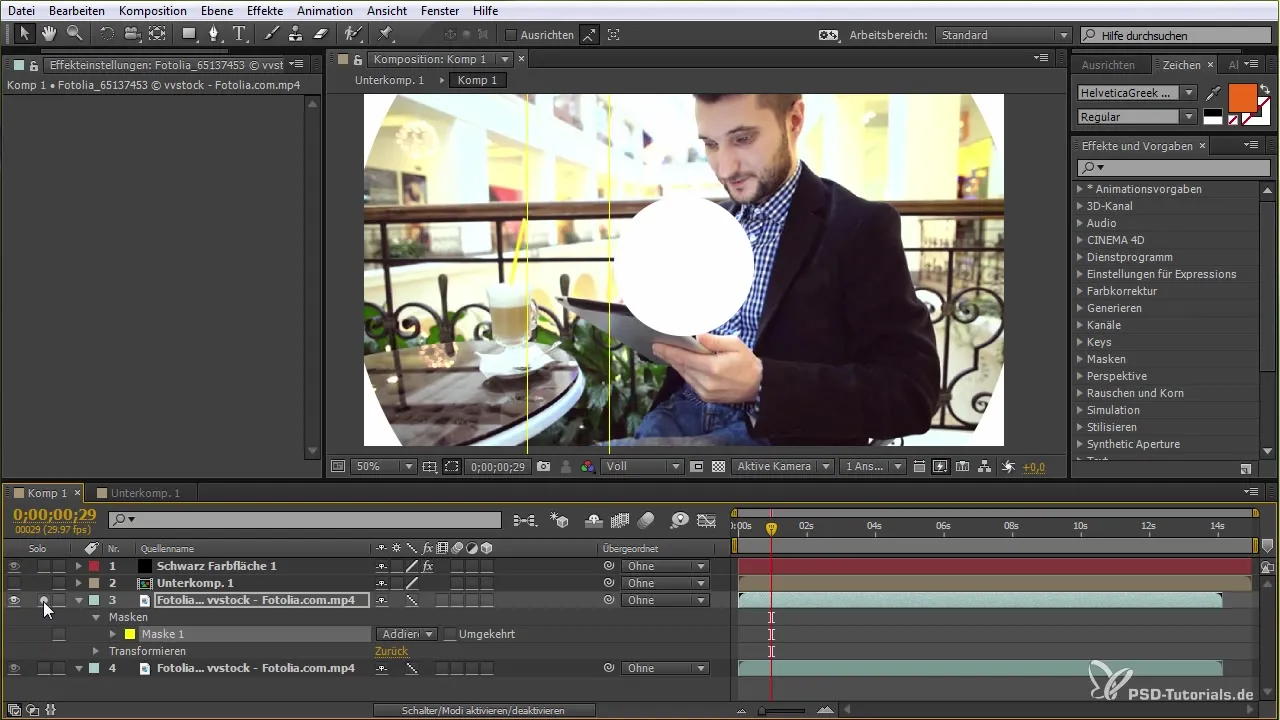
8 žingsnis: Efekto animavimas naudojant raktinius kadrus
Jei nori pakeisti efekto intensyvumą ar matomumą per laiką, gali naudoti raktinius kadrus. Nustatyk raktinius kadrus skirtingais laikotarpiais savo kompozicijoje ir keisk efekto parametrus, kad sukurtum animaciją. Tai leidžia tau dinamiškus perėjimus ir įdomias animacijas tavo kompozicijose.
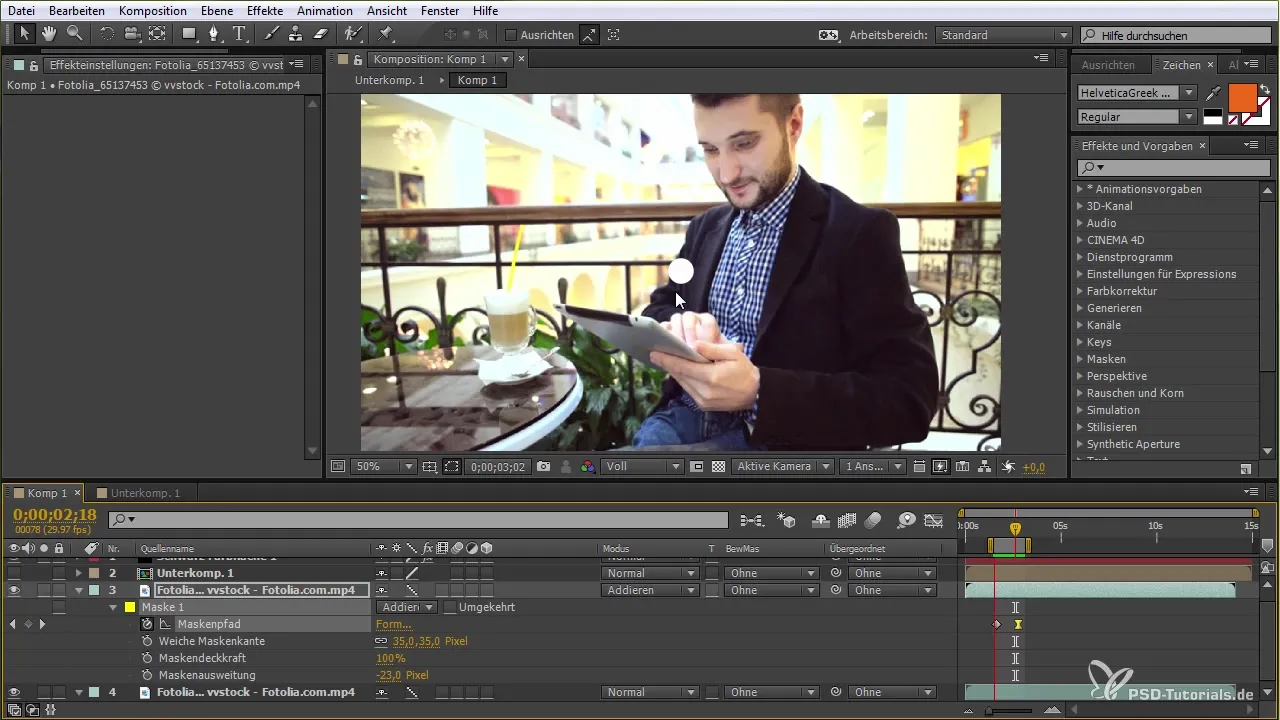
9 žingsnis: Individualių efektų kūrimas
Kartais reikia sukurti savo efektus, kad įgyvendintum savo viziją. Eksperimentuok su spalvų plotais, kad sukurtum unikalius vaizdus. Pavyzdžiui, gali naudoti baltą spalvą ir simuliuoti ją su masėmis ir švelnumu. Turi laisvę žaisti su įvairiais elementais ir pamatyti, kas geriausiai tinka tavo projektui.
10 žingsnis: Efektų derinys
Viena iš kūrybiškiausių galimybių After Effects yra skirtingų efektų derinimas, kad gautum unikalias rezultatus. Išbandyk taikyti kelis efektus vienas po kito arba grupuoti juos nustatymo sluoksnyje, kad pasiektum įdomių vizualių rezultatų. Kiekvienas efektas turi savo savybes, o jų sąveika gali sukurti visiškai naują išvaizdą.
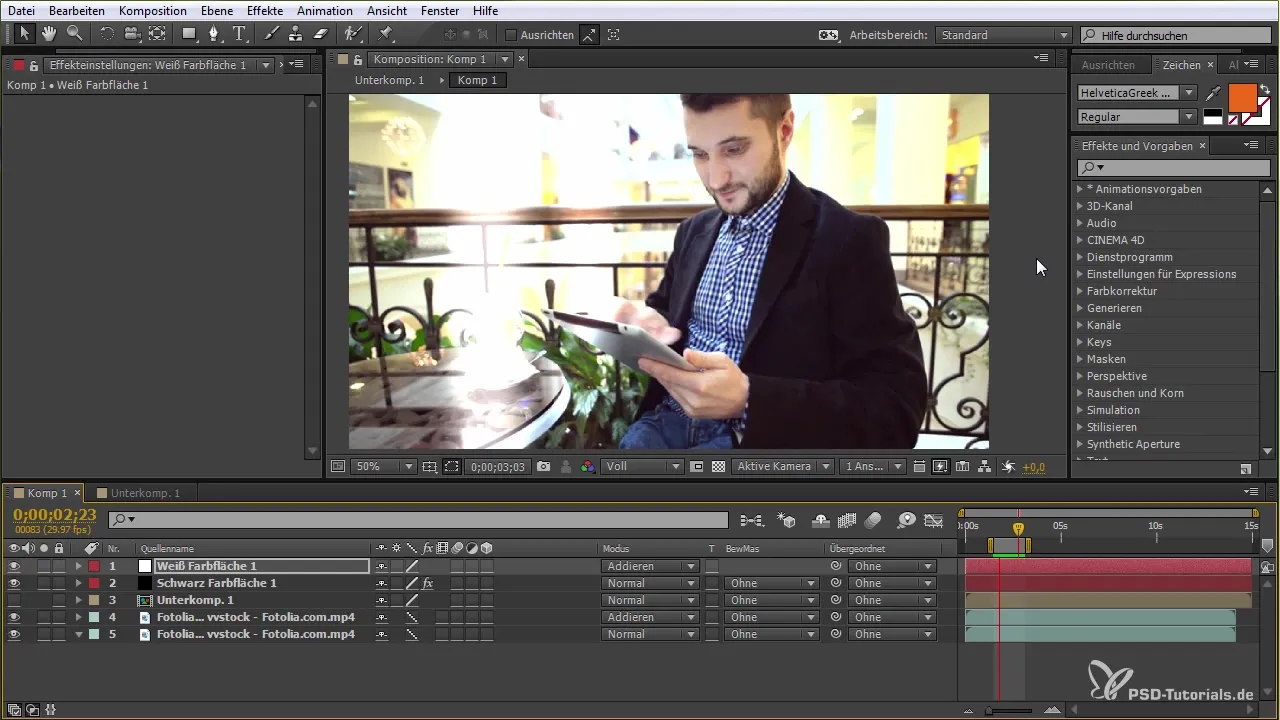
Santrauka – Efektyvus efektų naudojimas After Effects
Šiame vadove sužinojai, kaip efektyviai naudoti išankstinius efektus ir kurti bei derinti individualius efektus, kad pagerintum savo projektus. Su šiais įgūdžiais būsi pajėgus kurti kūrybiškus ir įdomius turinius After Effects.
Dažniausiai užduodami klausimai
Kaip pasirinkti tinkamą efektą savo kompozicijai?Tinkamą efektą pasirinksi naršydamas efekto paletę ir patikrindamas efektus jų taikymui tavo projekto kontekste.
Ar galiu taikyti kelis efektus vienam sluoksniui?Taip, gali taikyti kelis efektus vienam sluoksniui. Tačiau įsitikink, kad efektai dera tarpusavyje.
Koks poveikis bitų gylis turi efektų taikymui?Bitų gylis veikia spalvų gylį ir efektų intensyvumą; didesni bitų gyliai (pvz., 32 bitai) suteikia daugiau detalių ir geresnės kokybės.
Kaip galiu anuliuoti efektus?Tu gali bet kada išjungti efektus per efekto valdymą arba juos ištrinti, jei nenori su jais dirbti.
Ar galiu keisti efektus animacijos metu?Taip, gali animuoti efektų parametrus naudodamas raktinius kadrus, kad pasiektum dinaminės pokyčius per savo kompoziciją.


